今週頭は体調崩して運動してなかったから、やっと運動再開です。
軽い筋トレしてからローラー台へ。
だいぶ温かくなってきたから、ローラーしてるとすぐ汗が出てきちゃう。
今期初扇風機の出番でした。
それでも汗かきまくり~
水曜どうでしょう DVD 第24弾
肉そば@あり賀せいろう
晩ご飯はあり賀せいろうさんで肉そばにしました。

おいし(^^)
ローカルアカウントとMicrosoftアカウント
スクリーンセーバーから復帰させてログインしようと思ったら・・・あれ?
何時ものパスワードを受け付けてくれません。
見てみると、Microsoftアカウントでログインしろって!?
多分さっきMicrosoftストアを使ってみてログインしたときに切り替わったんでしょう。
ええ~~~
パスワードなんてすぐ思い出せないって!!
なんとか試行錯誤してログインしたけど、めんどくさ!!
早速ローカルアカウントに切り替えたら、お昼前から動かしてたタスクが強制終了されちゃってます(ToT)
もう踏んだり蹴ったり・・・・
桜も見頃
走りたいけど・・・体調優先
そろそろ運動したいとこですけど、少し頭痛するから今日も大人しくしておくことに。
走りたい気候ですけど、体調優先。
早く体治さないとね。
narou.rbがカクヨム対応
MSI GT 710 2GD3H LP グラフィックボード
Intel HD Graphics Driverの問題は取りあえず内蔵グラフィックスを使わなければOKなはずだから、安いグラフィックボードを買ってきました。

MSI GT 710 2GD3H LPっていうの。
ゲームとかしないから、これでいいかなって。
これ、ファンレスなのね。

早速M/Bに刺してケーブル類をこちらに繋ぎ直し。
あとは起動させてドライバー類をインストールして終わり。
まだWindows UpdateのとこにIntel HD Graphice Driverはあったから、インストールをポチって押してみたらインストールされずにエラーで終わってたみたい。
取りあえずこれで様子をみましょう。
不具合の一因はIntel HD Graphics Driver?
仕事場のPC、Windows10をクリーンインストール。
これで一安心って色々ソフトを入れていったら、また固まる事が!
Intel HD Graphics Driverをアップデートしようとしたときと同じ症状です。
[設定]からWindows Updateのとこをみると、やっぱりあります。
検索すると、やっぱりコレが悪さしてるっぽいです。
Windows 10の自動更新とIntel HD Graphics Driverの問題 Solomonレビュー[redémarrage]
Windows10の場合、更新ファイルをインストールしないように指定は出来ないみたい。
インストールしないように出来ないと、またいつブラックアウトして固まっちゃうのが出るのか判らない状態。
Windows 10 問題を起こした更新プログラムやドライバーを Windows Update で一時的にインストールされないようにするツールの紹介 日本のセキュリティチーム
インストールされて問題あるってならないと、ここで紹介されてるツールも使えません。
今回はインストール中におこってるから、こちらでは対処出来ませんでした。
仕事場PCのWindows10、クリーンインストール
Windows10クリーンインストールする為にMSのサイトからディスクイメージで落としてDVDに焼いておきました。
1度PCの電源を落としてインストールするHDD以外はケーブルを外して1台だけの構成にしてからインストールDVDから立ち上げてクリーンインストール開始。
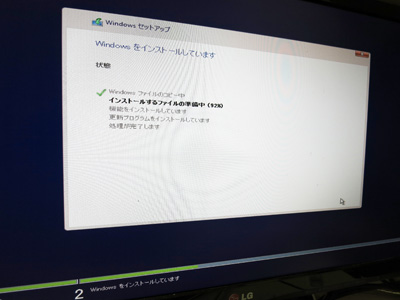
リカバリー領域とかも開放してからインストール開始。
インストール時の認証のとこでは「プロダクトキーがありません」をクリックして進めていきました。
無事にインストールも終わってPCの状態をチェックするとWindowsの認証も取れているようです。
懸案のグラフィックドライバーのアップデートは・・・デバイスドライバーのとこからドライバーの更新をしようとすると、やっぱり途中でブラックアウトしてしまいます。
これはもう仕方ないんでしょう^^;
何か不具合出るようならグラフィックカードを入れる方向で考えましょ。
ウイルスバスターの認証をクリアしわすれてたから、家に帰ってから他のPCで認証解除しておきます。
その他、ソフトのインストールは明日にでも。
今晩はその為のソフトの準備をしておこうと思います。
WIndows10のクリーンインストールの為の覚書
仕事場PCのOS、Windows7からWindows10にしたときにも不具合が出て、なんとか復旧。
その後、ドライバーのアップデートしようと思って、チップセットやIntel HD Graphicsの最新版をいれようと思っても上手くいきません。
Intrel HD Graphicsのほうは途中でブラックアウトして止まっちゃってるみたい。
ショップブランドのPCでOSを自分でインストールしてないから、どうなってるのか判らないところ^^;
一段落したらこのPCのOSをクリーンインストールしようかなって思ってWindows10の事を調べてみました。
アップグレード後の Windows 10 再インストールについて - マイクロソフト コミュニティ
どうやら1度Windows10にして自動オンライン認証されてればプロダクトキーの入力は省略出来るみたい。
別の記事ではWindws7/8.1のプロダクトキーで認証出来るっていうのも。
ASCII.jp:無償アップグレードしたWindows 10をクリーンインストールできる?|ズバッと解決! Windows 10探偵団
もうちょっと調べてみるとWindows10のプロダクトキーを確認するツールもあるみたい。
「Windows 10」のクリーンインストールに関する手順について - ネットセキュリティブログ
Windows 10 Product Key Viewerっていうのを使えば確認できるみたい。
ダウンロードサイトにいったらWindows9~ってなってて、ちょっと怪しい^^;
ダウンロードしたあと、ウイルスバスターでウイルスチェックをしたあとに使ってみました。
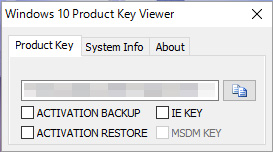
表示されたプロダクトキーを念のためにメモ。
プロダクトキーを確認するソフトは他にもあるようですね。
Tech TIPS:インストール済みのWindows OSのプロダクトキーを調べる - @IT
Windows Product Key Viewerっていうのも使って念のためチェック。
同じプロダクトキーが表示されたから、合ってるのかな?
取りあえず認証スキップさせて試してみて、それでダメなら以下の方法を順次試していこうかな??
その前に色々やることあるし、インストールしだすとPC使えなくなっちゃうから、実際やるのはもうちょっと先でしょう。
(追記)
プロダクトキーを確認するソフト、家に帰ってきて他のPCでもやってみると同じキーが表示されました。
今日のサクラ
花粉症の薬を止めてみる
一昨日からの体調不良もだいぶ良くなって8割方回復って感じ。
そこで花粉症の薬を飲むのも止めてみます。
ここのとこだいぶ楽になってたのもあるし、花粉症の薬飲んでると背中の張りが引かない感じもあるから^^;
今年の花粉症もそろそろ私は終わりかな?
大抵桜の時期あたりで楽になるんですよね。
メインPCのBIOS更新
メインPCもBIOS更新しておくことにしました。
サブPCのはこの前更新したし、静音PCのはBIOSが更新すらされてないようなんで^^;

ASUS H87-PROのBIOSをチェックすると最新版は2104でした。
早速ROMイメージをダウンロードして解凍したのをUSBメモリへ。
BIOS画面を出して今のバージョンをチェックすると0806だったから、最新版にアップデート。
再起動後にBIOS画面を出して設定をセーブすればOK。
これでこちらもBIOSは新しくなりました(^^)
早速役立つバックアップ(ToT)
バックアップも取り終わったから安心してPCいじり。
まずはBIOSのアップデート。
M/BはASUS P8H61-MXっていうの。
チェックすると今入ってるBIOSは0701で最終は0711みたい。
早速ROMイメージをダウンロードして解凍したのをUSBメモリにコピー。
BIOS画面からアップデートして無事に終了(^^)
アップデートするとショップブランドの起動画像がASUSのになるんですね。
その他にドライバーの更新しようと思って色々やってたら、あれ?
反応しなくなってリセットかけて起動させたら、ログイン画面でキー入力出来ない??
マウスは反応してるのに。
キーボードが変になったかなってPS/2の予備キーボードを繋いでみてもダメ。
BIOS画面ではキーボード入力は受け付けてます。
ってことはWindows自体のキーボードのドライバーあたりの問題?
でもログイン出来ないんじゃ・・・セーフモードで入ってっていう手もあるけど、面倒だからついさっき取ったバックアップから戻す事にしました。
再びクローンスタンドを出してきてバックアップしてあったHDDからシステムを戻しました。
無事に起動するようになって一安心。
仕事場PCのバックアップ
仕事場PCのシステム用HDDもバックアップを取ろうと思ってケースかだ抜き出してクローンスタンドへ。

新しいPCケースはHDDの抜き刺しもしやすいから、こういう時にも便利(^^)
500GBのHDDは2時間弱ほどでクローン作れました。
これで一安心(^^)
かき揚げそば@おか田
体調イマイチだから近くであっさりしたものって思って、おか田でお蕎麦。

かき揚げそばにしました。
体もあたたまる~
浅い眠り
昨晩微熱出たから早寝。
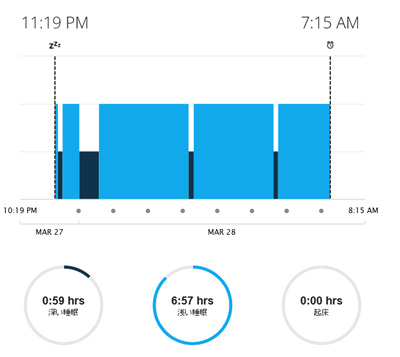
案の定、夜中に体の節々痛くって、寝たのかどーか判らない状態って思ったら、睡眠ログでもこんな感じでした。
今朝は熱も下がって・・・って35度台。
まだ少しフラってするけど、無理しなきゃ大丈夫でしょ。
メインPCのシステムHDD、クローン作成
メインPCのシステム用HDDもクローンを作ってバックアップしておくことにしました。
1TBのを使ってるから、クローン先も1TBのを。
ちょっと古いのだけど、まだ大丈夫でしょ。
クローンスタンドで2時間半ほどかかって終了。
(´▽`) ホッ
HDDの整理とバックアップ
うちにあるHDDを整理。
容量別にしてマーキングしてからカゴに入れておきました。

HDDの状態をチェックしながら内容を削除して使えるようにしました。
使用目的はバックアップ。
データを入れてるのはそのままで、320GBのが結構余ってるから、それを使ってシステム領域のバックアップしていきます。
受け手HDDの容量が小さいからクローンスタンドは使えないから、っていうのを使ってシステムバックアップを作っていきました。
あとはメインPCと仕事場PCはシステム用HDDど同容量のHDDがあるから、クローンスタンドを使ってバックアップしようと思います。
どっちもHDDを抜き出さないといけないから、取りあえずメインPCを今晩やって、仕事場PCは明日のお昼休みにでもやろうかな??


